Así es como configurar el iPhone X y luego cómo restaurar desde una copia de seguridad para que su nuevo iPhone esté listo para ir donde lo dejó en el anterior.
Le mostraremos cómo configurar el iPhone X, cómo restaurar desde una copia de seguridad y cuánto tiempo lleva configurar el iPhone X. No importa dónde compre el iPhone X, todo se configurará de la misma manera. A veces, la persona en la tienda acelerará la configuración, lo que te deja con preguntas sobre las cosas que se saltaron. Siempre puede restablecer de fábrica el iPhone X tan pronto como llegue a casa desde la tienda y comenzar de nuevo para que pueda restaurar desde iCloud mientras está en casa.
¿Cuánto tiempo lleva la configuración del iPhone X?
Aquí está todo lo que necesita saber sobre la configuración del iPhone X.
Planee dedicar unos 10 minutos a configurar su iPhone X desde el momento en que lo saca de la caja hasta el momento en que puede comenzar a usarlo para enviar mensajes de texto, hacer llamadas y conectarse. Llevará más tiempo restaurar desde una copia de seguridad de iCloud o desde una copia de seguridad de iTunes. Si elige una restauración de iCloud, puede usar su iPhone mientras se completa, pero si restaura desde iTunes, debe estar conectado a su computadora y no puede usarlo durante todo el tiempo.
Planifique al menos una hora o dos para una restauración de iCloud y de 30 a 60 minutos para una restauración de iTunes. Esto variará según la cantidad de datos que tenga y la cantidad de aplicaciones que necesite restaurar en su nuevo iPhone X.
Cómo configurar el iPhone X
Cuando saque el iPhone X de la caja, se iniciará y entrará directamente en la configuración. Ya debería tener una copia de seguridad de su antiguo iPhone. Si no es así, tendrá que hacerlo antes de llegar demasiado lejos en el proceso. Solo puede restaurar desde una copia de seguridad de iCloud a su iPhone X desde una configuración, por lo que si omite esto ahora, deberá restablecer el iPhone y hacer esto de nuevo. Si aún no lo ha hecho, haga una copia de seguridad de su iPhone X ahora.
Cómo activar el iPhone X

Activa tu iPhone X en tu operador para comenzar.
Como parte de la configuración de Phone X, deberá activar su iPhone X. Esto es algo que puede suceder en la tienda, pero si no, deberá hacerlo como la primera parte de la configuración.
Deberá colocar su tarjeta SIM en el nuevo iPhone o deberá conectarse a WiFi o celular y permitir que el iPhone X se comunique con su operador para configurarlo y estar en línea. Este proceso debería llevar menos de un minuto y ser bastante automático. Si tiene problemas, es probable que deba llamar a su proveedor para que cambie una configuración en el backend.
Elija la opción de configuración
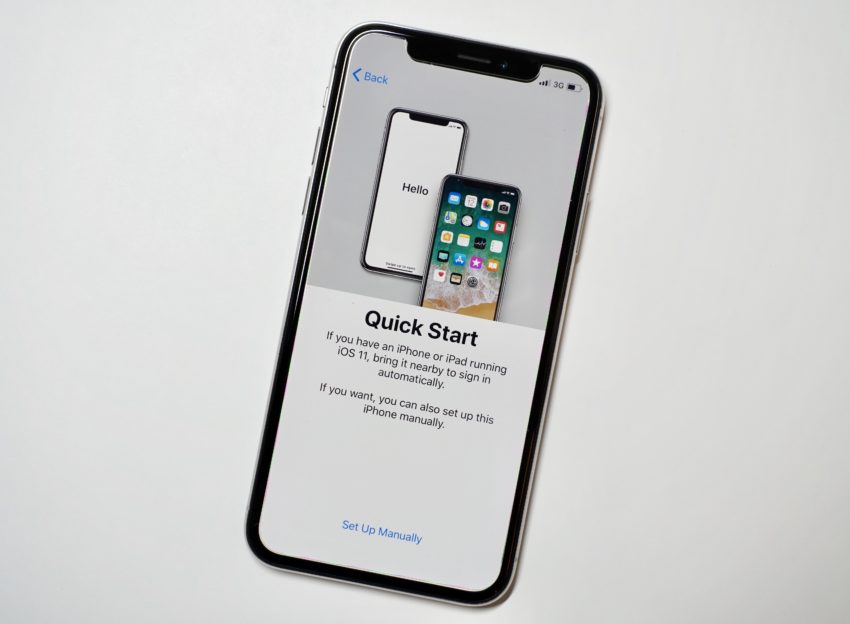
Puede simplificar gran parte del proceso utilizando una nueva opción de configuración de iOS 11.
Puede acercar un iPhone con iOS 11 a su iPhone X para automatizar gran parte del proceso de configuración. Si lo desea, haga esto y podrá escanear un código en el teléfono antiguo con su iPhone X. Esto automatiza muchas de las configuraciones y es una manera fácil de comenzar. Si desea más control, deberá continuar con las instrucciones a continuación.
Configurar Face ID
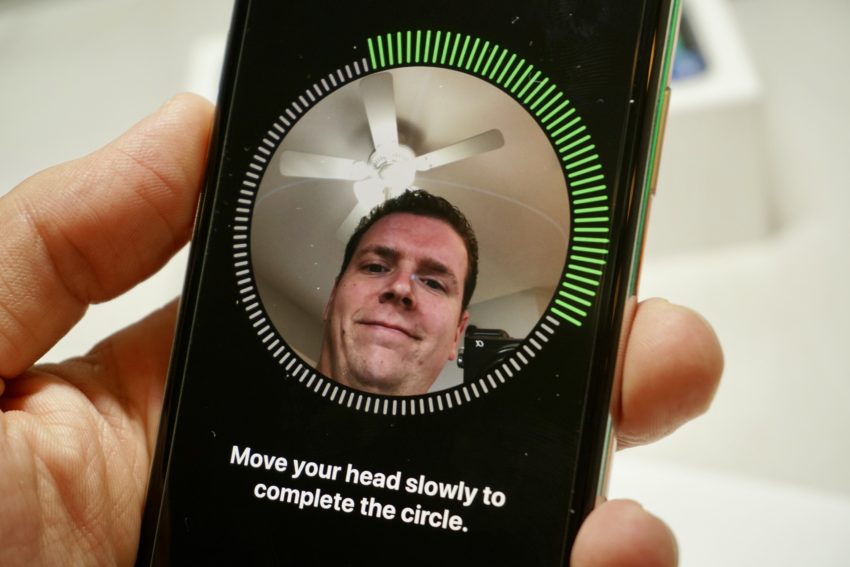
Configuración completa de Face ID de iPhone X
A continuación, Apple le pedirá que configure Face ID. Este es un reemplazo para Touch ID que escanea su cara para desbloquear el iPhone X. Toque Comenzar y luego deberá mover la cabeza en un círculo para entrenar el iPhone para su cara. Debe realizar dos escaneos faciales y luego deberá crear un código de acceso.
Cuando termine este proceso, puede elegir sus opciones de restauración y configuración.
Cómo restaurar su antiguo iPhone a su iPhone X

Cómo restaurar su antiguo iPhone al iPhone X.
Lo siguiente que encontrará será una opción sobre cómo desea configurar su iPhone X. Hay cuatro opciones y no hay una opción incorrecta. Aquí es donde deberá decidir si está restaurando desde una copia de seguridad, configurando como un nuevo iPhone o cambiando de Android.
Restaurar desde copia de seguridad de iCloud: restaure descargando desde una copia de seguridad de iCloud. Restaurar desde la copia de seguridad de iTunes: restaure conectándose a su computadora. Configurar como un nuevo iPhone: comience desde cero y deje atrás las aplicaciones que no usa y los viejos problemas del iPhone. Mover datos desde Android: sincronice rápidamente datos importantes desde un teléfono Android al iPhone.
Muchos usuarios querrán restaurar desde una copia de seguridad. Restaurar desde una copia de seguridad de iCloud pone todo en su lugar, incluidas sus aplicaciones y sus mensajes. Si restaura desde iTunes, deberá reorganizar las cosas y es posible que deba ingresar sus contraseñas nuevamente. La configuración desde un teléfono nuevo es excelente si su antiguo iPhone tiene muchos problemas o si no desea que se transfieran todas sus aplicaciones. La última opción es inteligente si está cambiando de Android y es bastante agradable.
Al elegir la opción para restaurar, debe elegir dónde realiza actualmente la copia de seguridad de su antiguo iPhone. Si eso es iCloud, vaya por esa ruta e inicie sesión con su ID de Apple y contraseña. Si es iTunes, deberá conectarlo a su computadora para restaurar desde esa copia de seguridad.
Finalizar la configuración del iPhone X
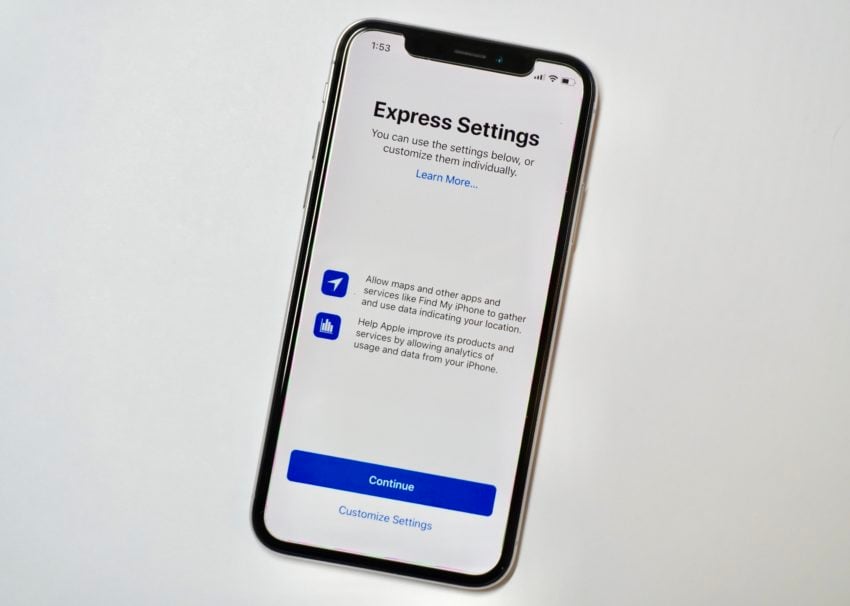
Elija la configuración de iPhone X rápida o personalizada.
Una vez que se inicia el proceso de restauración, puede trabajar en las opciones de configuración finales. Puede optar por utilizar la configuración rápida o puede configurar manualmente cada configuración mediante la opción Personalizar configuración.
Configurar Siri – Entrena el iPhone X para que escuche tu voz y puedas decir “Hey Siri” para comenzar a usar el asistente de voz.
Comparte datos con Apple y desarrolladores – Decide si quieres que la información del dispositivo se comparta con estas fuentes.
Pantalla de tono verdadero – Puede ver la diferencia, pero no puede cambiar ninguna configuración en esta pantalla. Recomendamos dejar True Tone activado de todos modos.
A partir de ahí, debe tocar algunas pantallas sobre cómo usar el reemplazo del botón de inicio del iPhone X y luego puede deslizar hacia arriba para ir a la pantalla de inicio. El iPhone X continuará restaurándose desde una copia de seguridad de iCloud si elige esa opción y puede seguir usándola. Es posible que deba configurar algunas aplicaciones o volver a iniciar sesión en algunos servicios, según las opciones que elija.
Ahora estás listo para empezar. Aquí se explica cómo usar Animoji y cómo usar el Centro de control del iPhone X para comenzar.
Las mejores fundas para iPhone X
